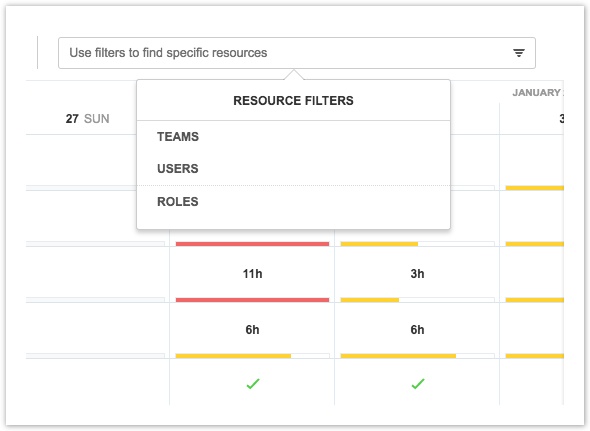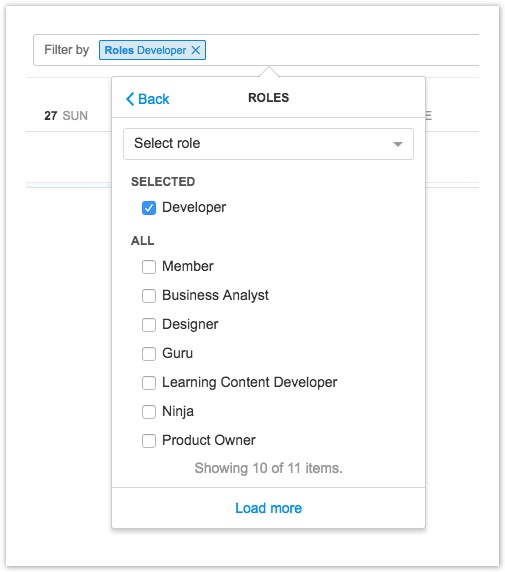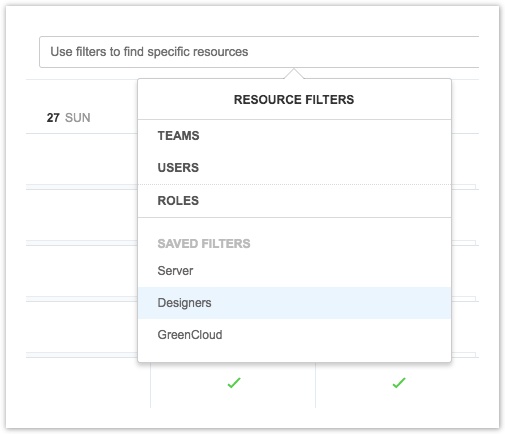(i) Для создания фильтра ресурсов требуется разрешение «Просмотр планов команды» ("View Team Plans") для соответствующих команд.
Фильтрация может быть очень полезной, когда вы используете свою команду в поиске, и она помогает вам увидеть то, что вы ищете. Вы можете использовать фильтры, чтобы сузить свой просмотр, пока он не покажет членов, которых вы хотели бы. Если вы регулярно используете одни и те же фильтры, вы можете сохранить их, чтобы быстро и легко переключаться между ними.
- Выберите «Планирование» ("Planning")
 на боковой панели Tempo.
на боковой панели Tempo. - Щелкните поле «Фильтры» ("Filters") вверху, чтобы отобразить список параметров.
- Щелкните группу фильтров и выберите / найдите команду, пользователя или групповую роль. Нажмите «Возвратиться» ("Back"), чтобы вернуться к списку групп фильтров.Выберите одно или несколько уникальных значений, чтобы отфильтровать представление.
- Ваш выбор помечается галочкой, и фильтр применяется к просмотру. Снятие флажка удалит критерии из просмотра.
- Поле «Фильтр по» ("Filter by") показывает, какие критерии применяются в просмотре. Вы можете удалить фильтр, нажав на х.
- Чтобы сохранить фильтр, нажмите «Сохранить фильтр» ("Save filter") справа от поля «Фильтровать по» ("Filter by"). Или, если вы закончили работу с отфильтрованным списком ресурсов, вы можете снова очистить фильтры, нажав «Очистить все».
Применение сохраненного фильтра
Вы можете применить фильтр, который вы создали ранее. Вам не нужно никаких специальных разрешений для применения фильтра.
- Щелкните поле «Фильтровать по» ("Filter by") в верхней части просмотра «Планирование ресурсов» ("Resource Planning view").
- В разделе «Сохраненные фильтры» ("Saved Filters") выберите фильтр, который вы хотите применить.
- Ваши данные отображаются в просмотре.
- Вы можете изменить фильтр, добавив или удалив критерии фильтра. Чтобы сохранить изменения, нажмите «Сохранить фильтр» ("Save filter"). Это обновит ранее сохраненный фильтр, но если вы хотите сохранить ваш измененный фильтр как новый фильтр, нажмите стрелку вниз на кнопке «Сохранить фильтр» ("Save filter"), а затем выберите «Сохранить как» ("Save as") в раскрывающемся меню. Чтобы отменить изменения, внесенные в фильтр ресурсов, нажмите «Отменить изменения» ("Discard Changes").
Удаление сохраненного фильтра
Вы можете удалить фильтр, который вы ранее создали.
- Примените фильтр, который вы хотите удалить.
- Нажмите стрелку вниз на кнопке «Сохранить» ("Save"), а затем выберите «Удалить» ("Delete ") в раскрывающемся меню.
Похожие темы
- Просмотр и навигация в просмотре планирования ресурсов
- Создание планов в просмотре планирования ресурсов
- Утверждение и отклонение планов в просмотрепланирования ресурсов
По материалам Tempo Server: Filtering the Resource Planning View